Nach der Installation von etherpad-lite auf dem eigenen Server möchte ich hier die erste Konfiguration erklären.
Dieser Artikel bezieht sich direkt auf die Installations-Anleitung des voraus gegangenen Artikels.
Als erstes betreten wir die Screen-Sitzung
screen -r etherpad
dort beenden wir mit [strg] das laufende Script.
mit clear machen wir „platz“ im Terminal.
nun öffnen wir die settings.json Datei mit einem Editor unserer Wahl in meinem Fall vim
vim settings.json
mit [Einfg] kann man die Datei bearbeiten.
Als erstes ändere ich den Name des Pads in pad.blackit.de
danach trage ich unter mysql meine MySQL Datenbank-Daten ein. MySQL wird für den produktiven Einsatz von etherpad-lite empfohlen. Kann aber auch weg gelassen werden. Beachte, dass nach dem eintragen der Zugangsdaten noch die dirtyDB auskommentiert und der Kommentar um die MySQL Datenbank entfernt werden muss.
Nun ändere ich den defaultPadText. Dieser Text wird standardmäßig in einem neuen Pad angezeigt.
Anschließend habe ich noch eingestellt, dass User ihren eigenen User-Name bestimmen können indem ich „userName“ auf true gesetzt habe
"padOptions": {
"noColors": false,
"showControls": true,
"showChat": true,
"showLineNumbers": true,
"useMonospaceFont": false,
"userName": true,
"userColor": false,
"rtl": false,
"alwaysShowChat": false,
"chatAndUsers": false,
"lang": "de-de"
},
weiter unten habe ich dann noch einen admin gesetzt.
/*
"users": {
"admin": {
"password": "changeme1",
"is_admin": true
},
"user": {
"password": "changeme1",
"is_admin": false
}
},
*/Dafür muss der Bereich erst aktiviert werden. Dies macht man indem man den Kommentar entfernt. Was dann so aussieht
/* Users for basic authentication. is_admin = true gives access to /admin.
If you do not uncomment this, /admin will not be available! */
"users": {
"admin": {
"password": "changeme1",
"is_admin": true
},
"user": {
"password": "changeme1",
"is_admin": false
}
},
Anschließend beendet man den einfüge-modus mit [esc]
und speichert die Änderungen mit [:] wq [Enter]
nun kann das Script wieder gestartet werden
./bin/run.sh
Am Schluss wird jetzt noch getestet ob alles geht in dem man das PAD im Browser aufruft.
localhost:9001
geht alles verlassen wir screen wieder mit [strg] [a] [d]
Weitere Artikel/Anleitung zur etherpad Einrichtung:
- etherpad-lite auf dem eigenen Server installieren
- etherpad-lite port forward und https
- etherpad-lite Plugins
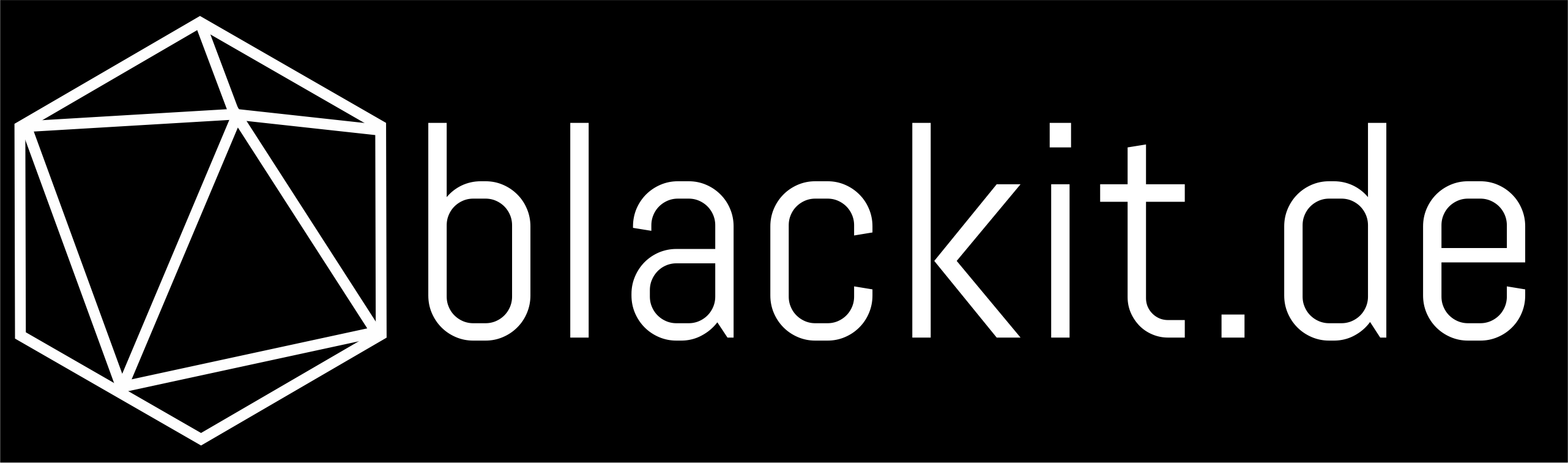
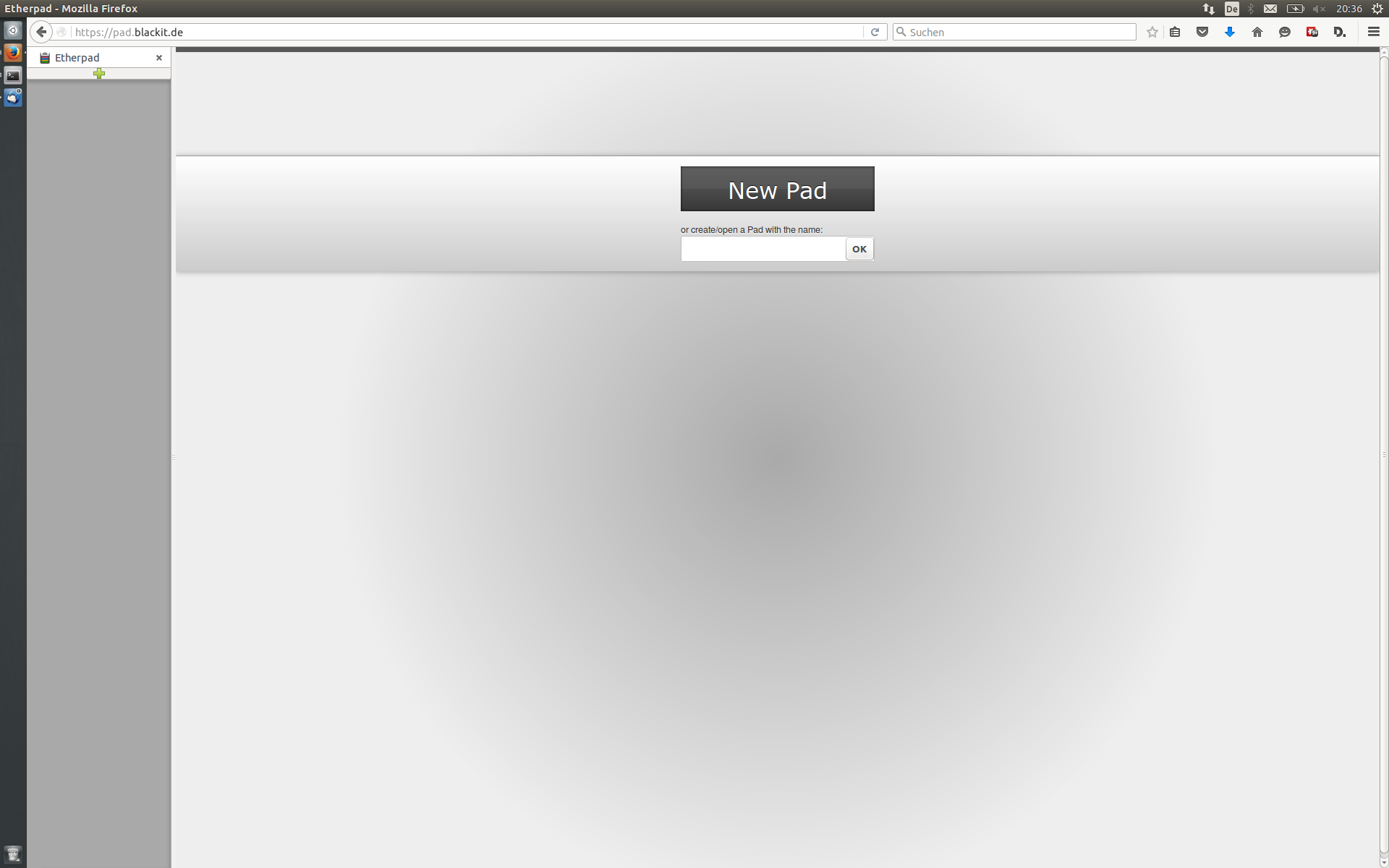
Trackbacks/Pingbacks